Toliau pateikiamos kelios pagrindinės katės komandos funkcijos:
- Rodomas failo turinys
- Naujų failų kūrimas
- Failų derinimas
- Kopijuojamas failo turinys
Atminkite, kad šiame straipsnyje paminėtoms komandoms ir procedūroms paaiškinti naudojome „Debian 10 OS“.
Pagrindinė sintaksė
Pagrindinė „Cat“ komandos naudojimo sintaksė yra:
$ cat [variantas] [failo pavadinimas]…Naudokite aukščiau pateiktą komandą, jei esate tame pačiame kataloge, kuriame yra jūsų failas. Kitu atveju, jei esate kitame kataloge, nurodykite šio failo kelią taip:
$ cat [parinktis] [kelias / į / failą]…Rodyti failo turinį
Dažniausias ir pagrindinis katės komandos naudojimas yra failo turinio rodymas. Jei norite failo turinį parodyti terminale, tiesiog įveskite katė ir failo pavadinimas taip:
$ katė [failo pavadinimas]To pavyzdys galėtų būti rodyti / etc / hosts failo turinį. Tokiu atveju komanda būtų tokia:
$ cat / etc / hosts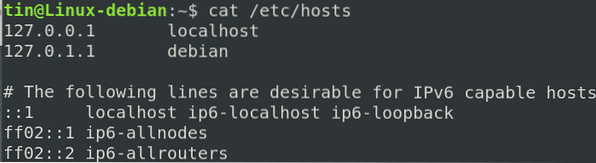
Rodyti visų failų turinį
Norėdami rodyti visus failus dabartiniame kataloge, naudokite pakaitos simbolį su komanda cat taip:
$ katė *Norėdami kataloge rodyti tik tekstinių failų turinį, įveskite šią komandą:
$ katė *.txtRodyti kelis failus vienu metu
Taip pat galite sujungti ir rodyti kelių failų turinį terminale naudodami „cat“ komandą. Norėdami vienu metu rodyti kelis failus, naudokite šią sintaksę:
$ cat [failas1] [failas2] [failas3]Tai galėtų būti visų trijų failų / etc / hostname, / etc / resolv išvestis.conf ir / etc / hosts terminale, kaip parodyta šioje ekrano kopijoje:
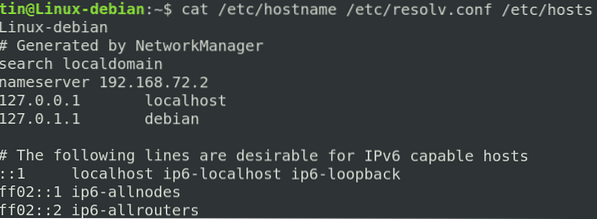
Nukopijuokite vieno failo išvestį į kitą failą
Jis taip pat gali būti naudojamas nukopijuojant vieno failo išvestį į kitą failą. Jei paskirties failo nėra, jis pirmiausia jį sukurs, kitaip perrašys tikslinį failą.
Norėdami nukopijuoti šaltinio failo išvestį į kitą failą, naudokite šią sintaksę:
$ Cat [source_file]> [paskirties_failas]To pavyzdys būtų testfile1 išvesties nukopijavimas į kitą failą, pavadintą testfile_backup taip:
$ cat [testfile1]> [testfile_backup]Ši komanda pirmiausia sukurs failą testfile_backup ir tada nukopijuos testfile1 turinį į jį.

Pridėkite failo išvestį prie kito failo
Užuot perrašę tikslinio failo išvestį aukščiau pateiktame pavyzdyje, taip pat galite padaryti katės komandą, kad pridėtumėte išvestį. Šiam tikslui galima naudoti šią sintaksę:
$ cat [source_file] >> [paskirties_failas]Jis sukurs paskirties failą, jei jo dar nėra, kitaip pridės išvestį.
Nukopijuokite kelis failus į kitą tekstinį failą / susiedami failus
Kitas svarbus katės komandos naudojimas yra tai, kad galite sujungti kelis failus į vieną failą. Naudojant šią sintaksę galima susieti failus1, failą2 ir failą3 ir išsaugoti juos kitame faile pavadinimu failas4.txt.
$ cat [failas1] [failas2] [failas3]> [failas4]Pavyzdžiui, mes norime susieti / etc / hostname, / etc / resolv išvestį.conf ir / etc / hosts failą į kitą failą, pavadintą tinklas.txt. Šiam tikslui galima naudoti šią komandą:
$ cat / etc / hostname / etc / resolv.conf / etc / hosts> tinklas.txt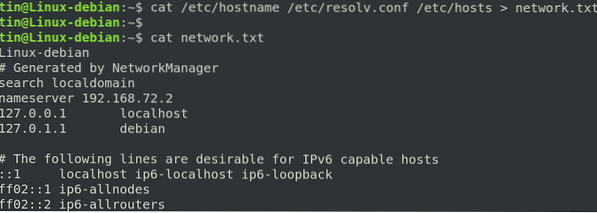
Rodyti failo eilutės numerius
Norėdami rodyti eilutės numerius failo išvestyje, tiesiog naudokite -n vėliavą s taip:
$ cat -n [failo pavadinimas]Pvz., Jei žiūrite failą, kuriame yra elementų sąrašas, galite naudoti žymeklį -n norėdami parodyti tuos elementus su skaičiumi. Atminkite, kad tuščios eilutės taip pat sunumeruotos, kaip parodyta šiame ekrano kopijoje:

Jei nenorite sunumeruoti tuščių eilučių, naudokite vėliavą -b taip:
$ cat -b failas.txt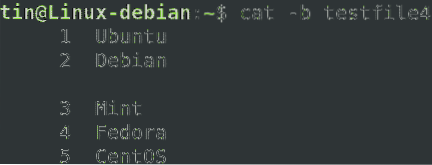
Sukurkite failą
Taip pat galite sukurti failą naudodami katės komandą. Šiam tikslui galima naudoti šią sintaksę:
$ cat> [failo pavadinimas]Įvedę aukščiau nurodytą komandą, įveskite tekstą, kurį norite išsaugoti faile. Baigę naudokite „Ctrl“ + D, kad išsaugotumėte ir išeitumėte. Po to galite peržiūrėti naujai sukurto failo turinį, vykdydami šią komandą „Terminal“:
$ katė [failo pavadinimas]
Išvesties rūšiavimas
Taip pat galite sujungti rūšiuoti su katė komandą surūšiuoti išvestį abėcėlės tvarka taip:
$ katė [failo vardas] | rūšiuoti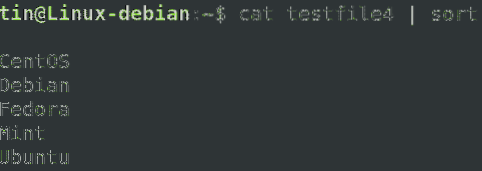
Panašiai, jei yra keli failai, galite susieti išvestį į vieną failą abėcėlės tvarka:
$ cat [failas1] [failas2] | rūšiuoti> [failas3]Pašalinkite vienas po kito einančias tuščias eilutes
Kartais faile yra iš eilės tuščių eilučių, kurių nenorite spausdinti. „Cat“ komanda leidžia sujungti tas paeiliui einančias tuščias eilutes ir rodo jas kaip vieną tuščią eilutę.
Norėdami pašalinti pakartotas tuščias eilutes, naudokite šią komandų sintaksę:
$ cat -s [failo pavadinimas]Pavyzdžiui, turime šį failą su eilėmis tuščiomis eilutėmis.
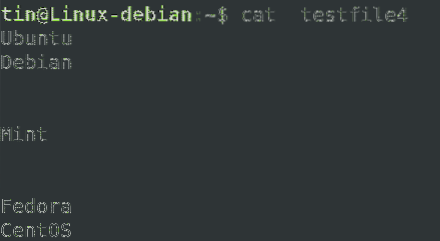
Naudodamiesi vėliava -s, pamatysite skirtumą.
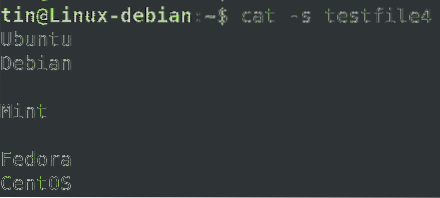
Rodyti skirtuko simbolius
Kartais iš failų turite pašalinti skirtukus. „Cat“ komanda gali padėti rasti failo skirtukus naudodama -t vėliavą taip:
$ cat -t [failo pavadinimas]Kortelės išvestyje bus rodomos kaip ^ I simboliai.
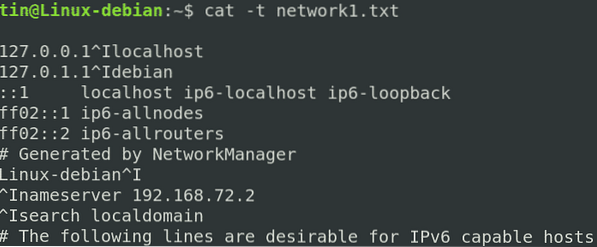
Failo išvesties spausdinimas
Kitas populiarus katės komandos naudojimas yra dokumento spausdinimo turinys. Pavyzdžiui, norint spausdinti failo išvestį į spausdinimo įrenginį pavadinimu / dev / lp, bus naudojama ši sintaksė:
$ cat [failo pavadinimas]> / dev / lpŠiame straipsnyje mes paaiškinome įvairius pavyzdžius, kaip galite naudoti komandą „cat“, kad galėtumėte manipuliuoti „Linux“ failais. „Cat“ komanda yra populiari tarp visų vartotojų dėl paprastos sintaksės ir daugybės jos teikiamų parinkčių. Naudojant šią vienos katės komandą, galima kurti ir peržiūrėti failą, sujungti, kopijuoti ir pridėti failo turinį, spausdinti ir daug daugiau.
 Phenquestions
Phenquestions


